Huawei Ascend D2 White: инструкция
Характеристики, спецификации
Инструкция к Смартфону Huawei Ascend D2 White
Оглавление
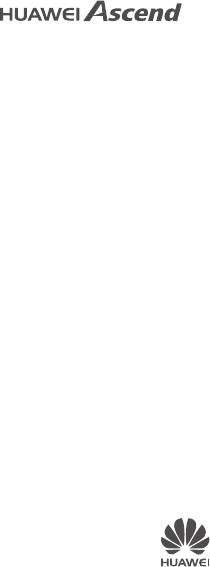
D2
Quick Start Guide
Краткое руководство пользователя
Короткий посібник
Contents
English . . . . . . . . . . . . . . . . . . . . . . . . . . . . . . . . . 1
Русский . . . . . . . . . . . . . . . . . . . . . . . . . . . . . . . . 7
Українська. . . . . . . . . . . . . . . . . . . . . . . . . . . . . 13
i

Getting to know your phone
Welcome to the brand new world of your HUAWEI
Ascend D2 smartphone! Before we begin, let's take a
quick look at the D2 and its external features.
1
Micro-SIM
Micro USB
card tray
port
Status
Proximity
indicator
sensor
Earpiece
Front
camera
Power
button
Screen
Volume
button
Microphone
Headset
jack
Speaker
English
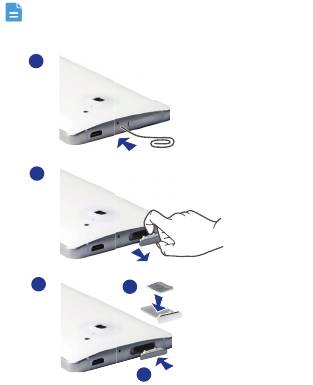
Installing the micro-SIM card
Only micro-SIM cards are compatible with your D2. To
purchase or replace a micro-SIM card, contact your
service provider. Insert the micro-SIM card as shown
in the following figure.
To install the micro-SIM card, first insert the end of a
SIM eject tool or paper clip into the hole next to the
SIM card tray to open the tray. Then perform the steps
shown in the following figures.
After you complete these steps, you are ready to use
D2. Press and hold the power button for a few sec-
onds until D2 vibrates to power it on.
Don't insert or remove the micro-SIM card when your
phone is powered on.
2
1
2
3
a
b

Charging the battery
Use the provided USB cable and power adapter to
connect your phone to a power outlet, or use the USB
cable to connect your phone to a computer.
Your phone's built-in battery is not user-removable. To
replace the battery, contact an authorized service
center. Do not attempt to remove it yourself.
Your phone supports fast charging, which requires the
provided power adapter and USB cable. Using other
power adapters or USB cables may cause repeated
restarts, extended charging time, excessive heat,
device damage, or in extreme cases, an explosion.
3

Using the buttons
From any screen, you can:
• Touch to return to the previous screen or exit an
application.
• Touch to return to the home screen.
• Touch to display recently used applications.
• Under , you can enable or disable the hide
navigation bar function. When the function is
enabled, touch to hide the navigation bar and
flick up from the bottom of the screen to display it.
• Press the power button once to turn the screen on or
off. Press and hold the power button for 10 seconds
or more to restart your phone.
• Press the power and volume down buttons at the
same time to take a screenshot.
4
Power
button
Volume
button
Return
Hide
Recent
Home
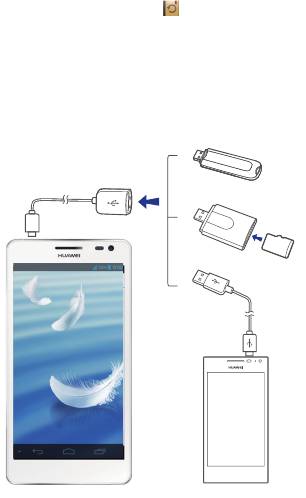
Connecting to a USB storage device
You can connect your phone to a USB storage device
directly using the provided USB OTG cable to transfer
or back up data. Compatible USB storage devices
include USB flash drives, card readers, and phones
that work as USB mass storage devices.
For more information, touch to open Backup
Guide.
5

More information
Need more help using D2?
Touch on your D2 to open Help Center.
Want to browse the user guide?
Visit www.huaweidevice.com/worldwide to download
the HUAWEI Ascend D2 User Guide.
Note
This guide is for reference only. The actual product,
including but not limited to the color, size, and screen
layout, may vary. All statements, information, and rec-
ommendations in this guide do not constitute a war-
ranty of any kind, express or implied.
Do not use the power adapter, headset, USB cable,
and other accessories in dusty, damp, or dirty environ-
ments. Avoid magnetic fields. If you accidentally
expose your phone to water, use a soft cloth to wipe
the water off. Make sure your phone is dry before you
begin using it.
While your phone is water-resistant in normal day-to-
day use, it is not designed for in-water or underwater
use. Keep your phone away from chemical liquids. If
the water-indicating label changes color, the warranty
is voided.
6

Знакомство с телефоном
Благодарим Вас за выбор HUAWEI Ascend D2 ! На
нижеприведенных рисунках представлен внешний
вид Вашего смартфона D2.
7
Слот для
Порт
карты microSIM
microUSB
Индикатор
Датчик
состояния
приближения
Динамик
Фронтальная
камера
Кнопка
питания
Экран
Кнопка
регулировки
громкости
Микрофон
Разъем для
Динамик
наушников
Русский
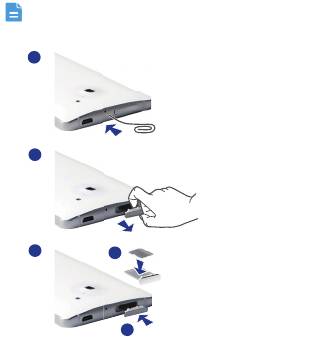
Установка microSIM-карты
Ваш D2 поддерживает только карты стандарта
microSIM. По вопросу приобретения или замены
microSIM-карты обращайтесь к Вашему оператору.
Вставьте microSIM-карту, как показано на
нижеприведенном рисунке.
Чтобы установить microSIM-карту, сначала
вставьте конец инструмента для извлечения micro-
SIM-карты или конец канцелярской скрепки в
отверстие рядом со слотом для microSIM-карты,
чтобы открыть его. Затем выполните
действия,
показанные на рисунках ниже.
Ваш D2 готов к работе! Чтобы включить D2,
нажмите и удерживайте кнопку питания, пока
телефон не завибрирует.
Не извлекайте и не вставляйте microSIM-карту,
когда телефон включен.
8
1
2
3
a
b

Зарядка батареи
С помощью USB-кабеля, входящего в комплект
поставки, подключите телефон к зарядному
устройству, а затем к сети питания, или подключите
телефон к ПК.
Ваш телефон оснащен встроенной батареей, ее
нельзя заменить самостоятельно. Чтобы заменить
батарею, обратитесь в авторизованный
сервисный центр. Не пытайтесь извлечь батарею
самостоятельно.
Для быстрой зарядки батареи используйте
зарядное устройство и USB-кабель, входящий в
комплект поставки. Использование зарядного
устройства или USB-кабелей сторонних
производителей может привести к внезапным
перезагрузкам телефона, увеличению времени
зарядки, перегреву и повреждению устройства и
даже к взрыву.
9
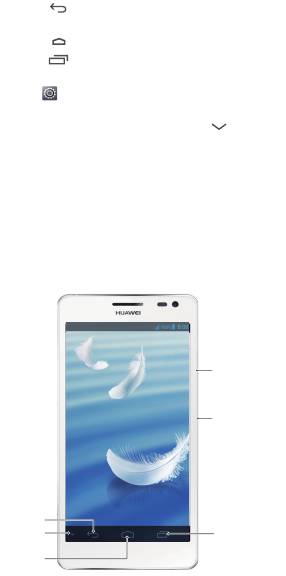
Кнопки
На любом экране:
• Нажмите , чтобы вернуться к предыдущему
экрану или выйти из приложения.
• Нажмите , чтобы вернуться на рабочий экран.
• Нажмите , чтобы открыть список недавно
использованных приложений.
• В меню Вы можете включить или выключить
функцию сворачивания панели навигации. Если
функция включена, нажмите значок , чтобы
свернуть панель навигации. Чтобы вернуть
панель
навигации на экран, проведите пальцем
снизу вверх внизу экрана.
• Нажмите на кнопку питания один раз, чтобы
сделать экран активным или заблокировать его.
Нажмите и удерживайте кнопку питания в
течение 10 секунд или дольше, чтобы
перезагрузить телефон.
• Одновременно нажмите кнопку питания и кнопку
уменьшения громкости, чтобы сделать скриншот.
10
Кнопка
питания
Кнопка
регулировки
громкости
Назад
Скрыть
Недавно
использованные
Рабочий
приложения
экран
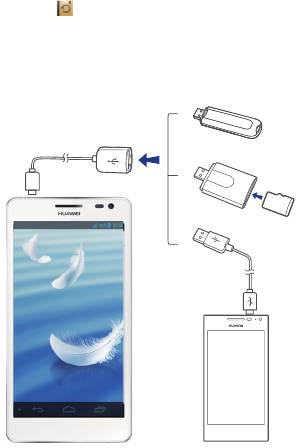
Подключение USB-накопителя
Для резервного копирования или передачи данных
подключите Ваш телефон к USB-накопителю с
помощью кабеля USB-OTG, который входит в
комплект поставки. Таким образом можно
подключить USB-флэш-накопитель, устройство
считывания карт памяти (картридер) или телефон,
работающий в режиме USB-накопителя.
Для получения более подробной информации
нажмите и выберите Справка Рез. копии.
11

Дополнительная информация
Возникли вопросы при использовании D2?
Нажмите на Вашем D2, чтобы открыть раздел
Справка.
Где найти руководство пользователя?
Посетите сайт www.huaweidevice.com/worldwide,
чтобы загрузить руководство пользователя для
Вашего HUAWEI Ascend D2.
Примечание
Настоящее руководство носит справочный
характер. Фактический вид приобретенного Вами
устройства (в том числе цвет, размер и вид экрана)
может отличаться от приведенного в данном
руководстве. Все заявления, информация и
рекомендации, приведенные в настоящем
руководстве, не подразумевают никаких гарантий,
явных или неявных
Не используйте зарядное устройство, гарнитуру,
USB-кабель и другие аксессуары
в грязной,
пыльной или влажной среде. Не подвергайте
устройство воздействию электромагнитных полей.
При попадании воды на Ваш телефон протрите его
мягкой тканью. Перед дальнейшим
использованием телефона убедитесь, что он
сухой.
Хотя Ваш телефон является водостойким, он не
предназначен для использования в воде или под
водой. Не допускайте попадания химических
веществ на
телефон. Если индикатор попадания
воды меняет цвет, гарантия становится
недействительной.
12

Знайомство з телефоном
Ласкаво просимо до світу смартфона HUAWEI
Ascend D2 ! Для початку розглянемо телефон D2
та його зовнішні функції.
13
Відсік для
Порт
картки
Micro USB
Micro-SIM
Індикатор
Датчик
стану
наближення
Гарнітура
Передня
камера
Клавіша
живлення
Екран
Клавіша
гучності
Мікрофон
Роз'єм для
Гучномовець
гарнітури
Українська
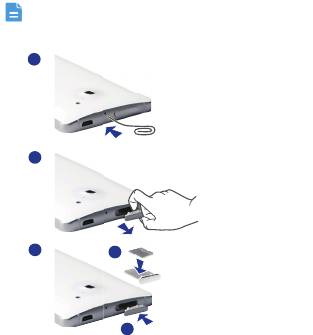
Установлення картки micro-SIM
Смартфон D2призначений для використання лише
з картками micro-SIM. Щоб придбати або замінити
картку micro-SIM, зверніться до свого
постачальника послуг мобільного зв’язку. Вставте
картку micro-SIM, як показано на рисунку нижче.
Щоб установити картку micro-SIM, спочатку вставте
кінець інструмента для виймання SIM-картки або
скріпку в отвір поруч із тримачем SIM-картки, щоб
відкрити його. Потім виконайте
дії, показані на
рисунках нижче.
Після цього ваш смартфон D2готовий до
використання. Щоб увімкнути його, натисніть і
утримуйте кнопку живлення впродовж кількох
секунд, доки D2 не подасть вібросигнал.
Не можна вставляти або виймати картку micro-SIM,
якщо телефон увімкнено.
14
1
2
3
a
b
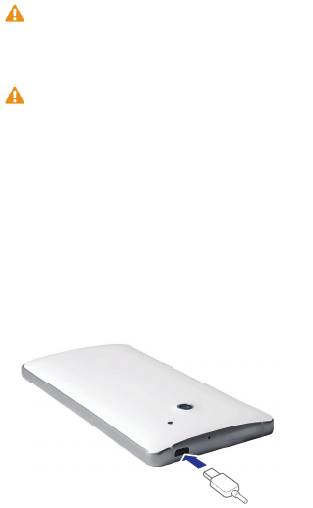
Заряджання акумулятора
Використовуйте USB-кабель і зарядний пристрій,
наданий у комплекті з телефоном, щоб підключити
телефон до розетки, або підключіть його до
комп’ютера за допомогою USB-кабелю.
Користувач не повинен виймати вбудований у
телефон акумулятор. Щоб замінити акумулятор,
зверніться до авторизованого сервісного центру.
Не намагайтеся вийняти його самостійно.
Ваш телефон підтримує швидке заряджання. Для
цього необхідно використовувати зарядний
пристрій і USB-кабель, наданий у комплекті з
телефоном. Використання інших зарядних
пристроїв і USB-кабелів може призвести до частих
перезавантажень, збільшення часу заряджання, а
також нагрівання, пошкодження, а в окремих
випадках — вибуху пристрою.
15

Використання клавіш
На будь-якому екрані можна:
• натиснути клавішу , щоб повернутися до
попереднього екрану або війти з програми.
• натиснути клавішу , щоб повернутися до
головного екрану.
• натиснути клавішу , щоб відобразити останні
використані програми.
• Під можна ввімкнути або вимкнути функцію
приховування панелі навігації. Якщо ця функція
ввімкнута, торкніться , щоб приховати панель
навігації, і
проведіть пальцем по екрану знизу
вгору, щоб відобразити її.
• один раз натиснути клавішу живлення, щоб
увімкнути або вимкнути екран. натиснути клавішу
живлення та утримувати її протягом 10 секунд або
довше, щоб перезавантажити телефон.
• одночасно натиснути клавіші живлення та
зменшення гучності, щоб зробити знімок екрану.
16
Клавіша
живлення
Клавіша
гучності
Клавіша
Return
Приховати
Нещодавні
Головний
екран
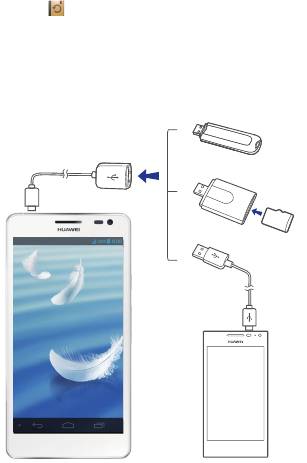
Підключення до USB-носія
Телефон можна підключити безпосередньо до
USB-носія за допомогою кабелю USB OTG, щоб
переносити дані та робити резервні копії.
Підтримуються наступні USB-носії: флеш-пам'ять
USB, кард-рідери та телефони, що можуть
працювати в якості USB-носіїв.
Для отримання додаткової інформації торкніться
клавіші , щоб відкрити Посібник із резервного
копіюва..
17

Додаткова інформація
Потрібна додаткова довідка щодо
використання D2?
Натисніть кнопку на смартфоні D2, щоб
відкрити Центр підтримки.
Примітка
Цей посібник надано лише з довідковою метою.
Розташування екрана, колір, розмір та інші
характеристики реального пристрою можуть
відрізнятися. Усі положення, відомості та
рекомендації, що містяться в цьому посібнику,
жодним чином не є прямою або непрямою
гарантією.
Не використовуйте зарядний пристрій, гарнітуру,
USB-кабель та інші аксесуари в запиленому,
вологому або забрудненому
середовищі. Уникайте
магнітних полів. Якщо на телефон випадково
потрапила вода, витріть її м’якою тканиною. Перш
ніж використовувати телефон, переконайтеся, що
він повністю сухий.
Хоча телефон є водостійким у звичайних умовах,
він не призначений для використання у воді або під
водою. Уникайте потрапляння на телефон хімічних
речовин. Якщо водочутлива етикетка змінить
колір,
гарантію буде скасовано.
18







